La messagerie Gmail propose régulièrement des nouvelles fonctionnalités. Connaissez -vous: » l’écriture dans d’autres langues avec la saisie phonétique et les claviers virtuels. »
Cette fonctionnalité permet de saisir du texte dans certaines langues telles que l’hindi ou le chinois.
Selon la langue choisie, vous avez le choix pour plus de 70 langues avec des caractéristiques des différents outils de saisie qui sont les suivants:
- Translittération : les mots que vous saisissez phonétiquement dans votre alphabet habituel sont convertis en caractères de la langue choisie. Ne confondez pas la translittération et la traduction : dans la première, c’est le son des mots qui est converti d’un alphabet à l’autre, et non leur sens.
- Éditeur du mode de saisie (IME) : les mots saisis en alphabet latin sont convertis en caractères asiatiques. Plusieurs IME (imput method editor) sont à votre disposition : pinyin et wubi pour le chinois simplifié, pinyin et zhuyin/bopomofo pour le chinois traditionnel et le japonais.
- Clavier virtuel : pour les langues telles que l’arabe, l’hébreu, le thaïlandais et le coréen, mais aussi les langues européennes où vous avez des accents particulier et des lettres complémentaires utilisez le clavier dédié qui s’affiche à l’écran.
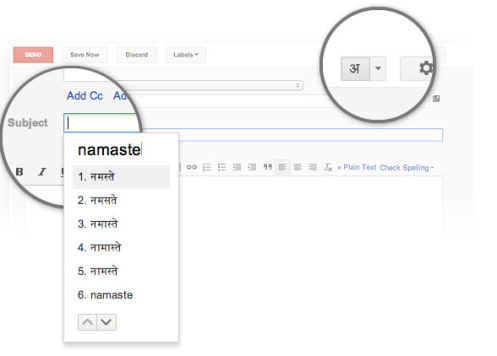
Un outil qui peut s’avérer utile pour les personnes qui ne peuvent/savent pas utiliser facilement le clavier. Ou rester en contacte avec vos nouveaux amis/famille qui se trouvent en Chine.
Pour l’activation des outils de saisie, vous vous rendez sur:
- l’icône représentant une roue dentéeen haut à droite de l’écran, puis sélectionnez Paramètres.

- Dans l’onglet Général, cochez la case « Activer les outils de saisie » sous la section « Langue ». (Si l’option Activer les outils de saisie est invisible, essayez de cliquer sur le lien Afficher les options avancées, à côté du menu « Afficher la langue »).
- Dans la fenêtre des paramètres des outils de saisie, double-cliquez sur l’outil de saisie voulu dans le champ « Tous les outils de saisie » pour l’inclure dans le champ « Outils de saisie sélectionnés ». Vous pouvez également sélectionner les outils de saisie qui vous intéressent et les faire passer de l’un à l’autre champ en vous servant des flèches grises. Pour les réorganiser, sélectionnez-les et cliquez sur les flèches haut et bas. La présence d’une icône représentant un clavier indique que vous avez activé un clavier virtuel.
- Cliquez sur OK, puis sur Enregistrer les modifications au bas de la page des paramètres de Gmail.

